L’amélioration du navigateur Edge est une priorité pour Microsoft. Depuis quelques mois chaque nouvelle mise à jour apporte un lot important d’optimisation, de nouveauté et de correctif.
Cette démarche n’est pas une surprise car le géant veut rattraper son retard. L’autre objectif est de tirer un trait sur le passé en particulier le navigateur Internet Explorer. Pour tenter de remplir ces deux missions, le géant a abandonné son moteur EdgeHTML au profil de Chromium.
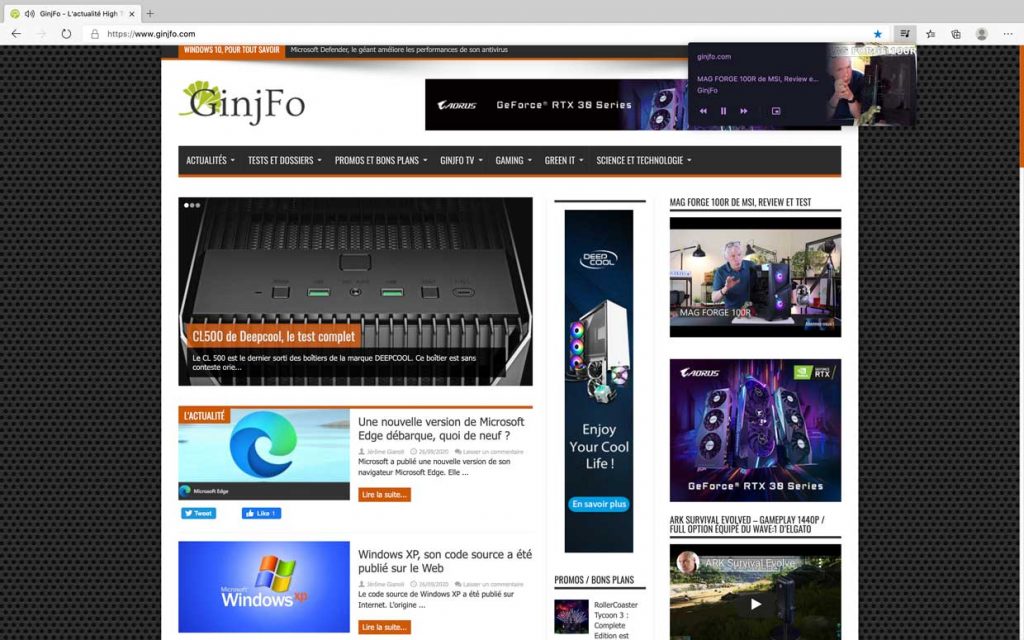
Le nouveau Edge est désormais disponible sur plusieurs plateformes touchant ainsi les PC de bureau mais également la mobilité. En parallèle un travail est accompli pour dynamiser son développement afin de proposer de nombreuses nouveautés. Par exemple la dernière version déployée sur le canal Canary propose une fonctionnalité interressente.
Elle porte un nom, Smart Copy.
Microsoft Edge, à quoi sert la fonction Smart Copy ?
Son objectif est de simplifier la copie et le “collage” de contenu dans le navigateur.
A l’image d’autres navigateurs, la copie de texte se résume à sélectionner le contenu puis à le copier à l’aide du bouton droit de la souris ou avec le raccourci clavier Ctrl + C. Le principal problème de cette démarche est la conservation de la mise en forme. La copie de tableaux ou d’un contenu ayant une mise en page spécifique pose souvent souci car le « formatage » se perd.
C’est justement là qu’entre en scène Smart Copy. Cette fonctionnalité est censée résoudre la situation. Elle fonctionne comme une sorte de capture d’écran. Son fonctionnement est tout simple. Si vous avez besoin de copier des données à partir d’un tableau, lancez Smart Copy, puis sélectionnez le contenu à l’aide d’un rectangle de sélection comme avant.
Une fois le bouton de la souris relâché pour terminer la sélection, un bouton de copie doit apparaitre. Il permet d’envoyer le contenu au presse-papiers. Ce dernier ne se résume pas aux données mais comporte aussi la mise en forme avec les colonnes et les lignes. Ainsi lors d’un “collage” le tableau doit apparait avec une mise en forme identique à celle de la source.
Cette nouveauté est proposée au travers de la dernière version d’Edge déployée sur le canal Canary. Pour le moment le « clic droit » pour lancer Smart Copy ne fonctionne pas. Il est nécessaire d’utiliser le raccourci clavier Ctrl + Shift + X dans Microsoft Edge. Le rectangle de sélection devrait apparaitre.
Smart Copy sera normalement disponible lors de la sortie de Microsoft Edge 89.


Ce sera sans moi.